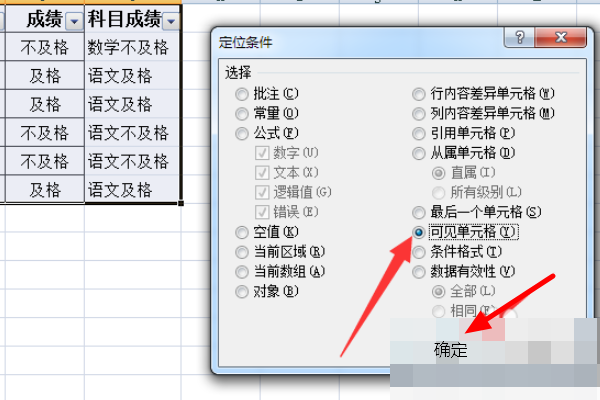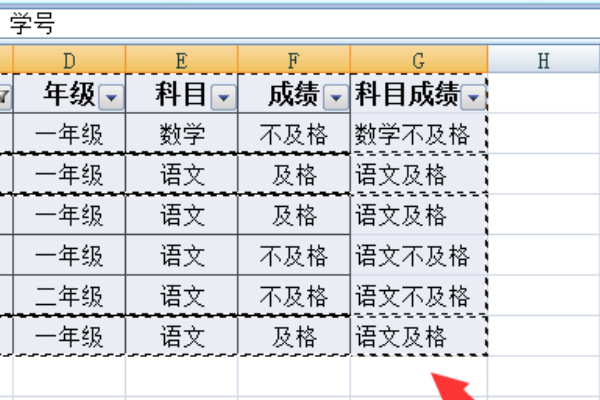1、首先,在电脑自己所需要的位置新建一个数据文件。
2、在文件中填写好原始数据。
3、择数据表格的抬头行,在表格的功能区找到“【排序和筛选】”,点击打开后找到“【筛选】”,点击之后,表格的抬头项就处于筛选状态。
4、选择自己需要的筛选项,筛选出自己需要的数据,点击“【确定】”,就会出现自己所需要的数据。
5、将自己说需要复制的数据全选,在表格的功能区找到“【查找和选择】”,点击进入之后找到“【定位条件】”,点击进入。
6、进入到定位条件选项界面,找到“【可见单元格】”,选择后点击下方的“【确认】”键。
7、这个时候点击复制就会发现,只是复制了自己需要的数据。